WooCommerceでカートに追加されたメッセージを削除する方法
公開: 2022-02-05カートに追加されたメッセージをすばやく削除する方法をお探しですか? その後、あなたは正しい道に来ました。 カートメッセージに追加されたWooCommerceの削除とカスタマイズに関する、初心者向けのガイドをお楽しみください。 しかし、最初に、なぜそれをあなたのウェブサイトから削除することを検討するのかを見てみましょう。
カートに追加メッセージを非表示にする理由
カートに商品が追加されるたびに、WooCommerceはカートに追加されたメッセージで追加について顧客に警告します。 このメッセージには、便宜上、カートまたはチェックアウトページへのリンクも付いています。 これは、行ったカスタマイズまたはアクティブなWooCommerceテーマによって異なります。
それはあなたのウェブサイトにある素晴らしい機能ですが、メッセージはあなたの顧客にとって必ずしも必要ではないかもしれません。 このような場合、デフォルトのWooCommerceダッシュボードからメッセージを変更することはできません。
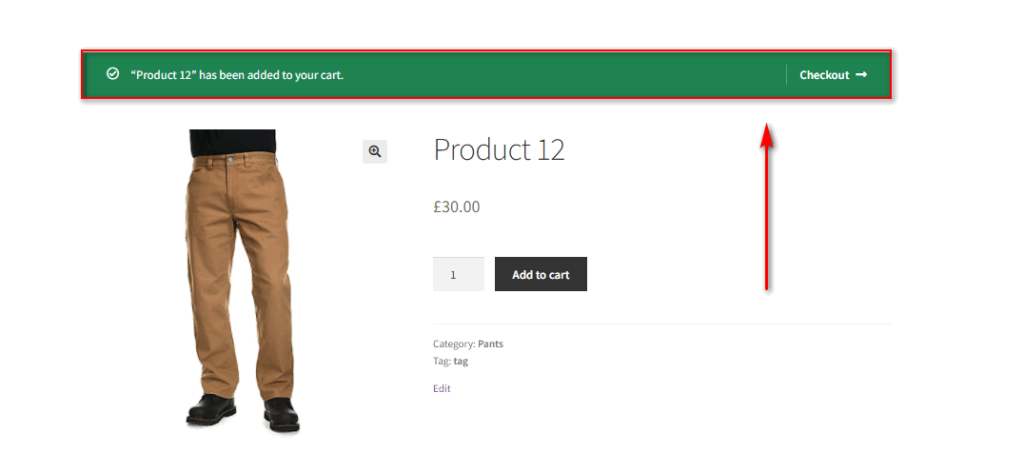
さらに、あなたがWebサイトの所有者であり、Webサイトにクリーンなインターフェイスを持たせたい場合は、明白で不要なメッセージを非表示にする必要があります。 あなたの顧客からそれらを隠すことはあなたのウェブサイトをきれいに保つための最良の方法の1つです。
そういえば、カートに追加されたメッセージは、最も明白なメッセージアラートの1つに該当します。 顧客が[カートに追加]ボタンをクリックすると、アイテムがカートに追加されることを示しているだけです。 したがって、非表示にすると、重要な詳細を失うことなくWebサイトをきれいに見せることができ、カスタマーエクスペリエンスを向上させることができます。
同様に、WebサイトがデフォルトのWooCommerceエクスペリエンスから目立つようにすることは、重要なことです。 オンラインで商品を販売する場合、独自性は非常に重要な要素であり、カートに追加されたメッセージを非表示にすることも役立ちます。 したがって、削除またはカスタマイズしない場合、このメッセージは他のWooCommerceWebサイトと同じように表示されます。
WooCommerceでカートに追加されたメッセージを削除する方法
WooCommerceでカートに追加されたメッセージを削除する最も簡単な方法は、テーマのfunctions.phpファイルにPHPスニペットを追加することです。 テーマエディタを開き、テーマファイルにコードスニペットを追加する必要があります。
したがって、プログラムで、またはこのステップでWordPress子テーマプラグインの1つを使用して、子テーマを作成することをお勧めします。 子テーマは、WordPressテーマを更新した後でも、functions.phpファイルへのすべての変更を保存します。 さらに、変更を元に戻したい場合は、いつでもメインテーマに戻ることができます。 ただし、変更を加える前に、必ずWordPressWebサイトをバックアップしてください。
子テーマに切り替えたら、WordPress管理ダッシュボードを開き、 [外観]> [カスタマイズ]に移動します。 次に、右側のテーマファイルサイドバーにあるfunctions.phpをクリックします。
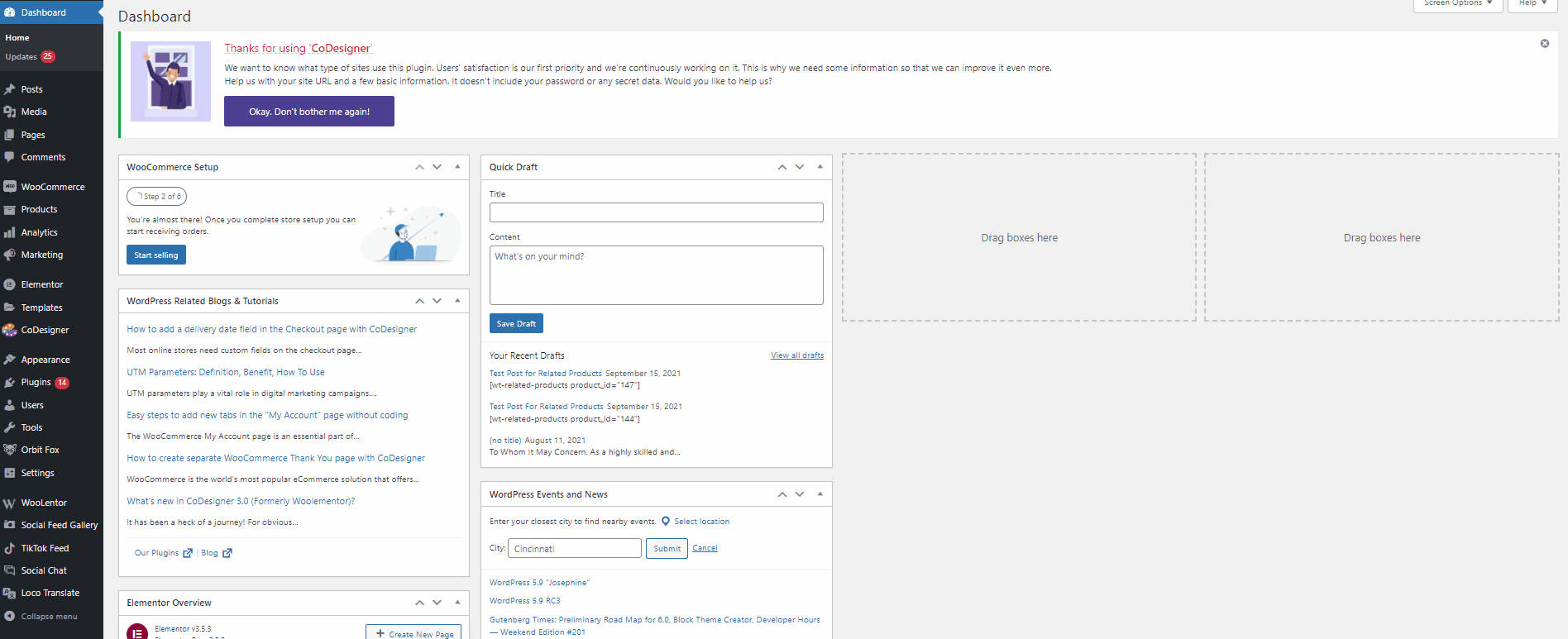
次に、次のスクリプト行をエディターに追加します。 テーマファイルに変更を加えることに慣れていない場合は、コードスニペットなどのコードエディタプラグインを使用することもできます。 プラグインをインストールし、プラグインを使用して次のコードをWooCommerceストアに更新するだけです。
add_filter( 'wc_add_to_cart_message_html'、 '__ return_false');
ここにコードを追加したら、[ファイルの更新]をクリックします。これで完了です。 これは、Webサイトのカートに追加されたメッセージを削除するのに十分なはずです。
以下のデモに示すように、顧客が[カートに追加]ボタンをクリックした後、カートに追加されたメッセージは表示されません。
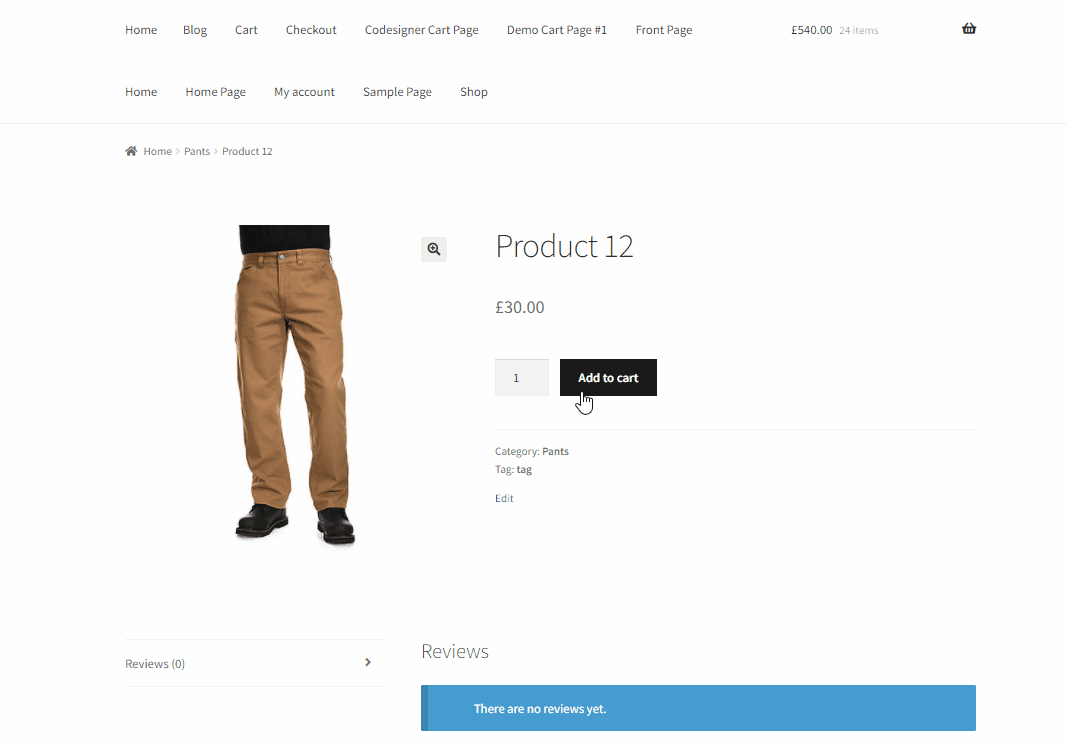
カートに追加メッセージをカスタマイズする方法
カートに追加されたメッセージを完全に削除したくないとします。 代わりに、いくつかの小さな変更を加えたいだけです。 その場合は、同様の方法を使用してこのメッセージをカスタマイズすることもできます。
次に、顧客がカートに商品を追加するときに、カスタムメッセージを顧客に表示できます。 前の手順と同じように、次のコードスニペットをコピーしてfunctions.phpファイルに貼り付けるだけです。 その後、ニーズに合わせてコードにいくつかの変更を加えます。
add_filter( 'wc_add_to_cart_message_html'、 'quadlayers_custom_add_to_cart_message');
関数quadlayers_custom_add_to_cart_message(){
$ message = '商品がカートに追加されました。 ありがとうございます!' ;
$ messageを返します。
} コードの$message =セクション内のテキストを、次のようにカスタムメッセージに置き換えるだけです。
add_filter( 'wc_add_to_cart_message_html'、 'quadlayers_custom_add_to_cart_message');
関数quadlayers_custom_add_to_cart_message(){
$ message = '私たちと一緒に買い物をしてくれてありがとう! カートのコードdiscount20を使用すると、20%の無料割引が受けられます。
$ messageを返します。
}今回のデモンストレーションでは、「お買い物ありがとうございます! カートのコードdiscount20を使用すると、20%の無料割引が受けられます。」
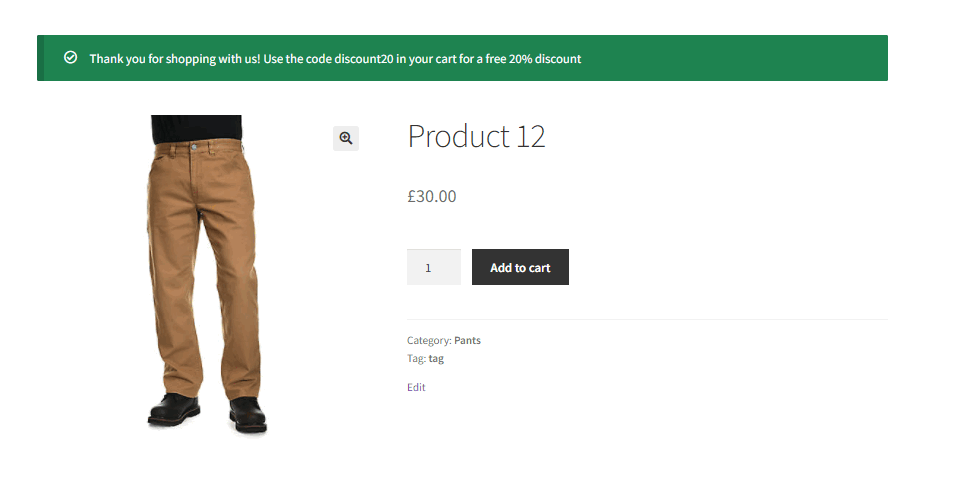
別のコードスニペットを使用して、カートに追加されたときにメッセージに商品の名前を表示することもできます。 次のコードスニペットをfunctions.phpファイルに追加するだけです。
add_filter( 'wc_add_to_cart_message'、 'quadlayers_custom_wc_add_to_cart_message'、10、2);
function quadlayers_custom_wc_add_to_cart_message($ message、$ product_id){
$ message = sprintf(esc_html __( '%sがカートに追加されました。お買い物ありがとうございます!'、 'tm-organik')、get_the_title($ product_id));
$ messageを返します。
}これで、顧客が[カートに追加]ボタンをクリックすると、[カートに追加]メッセージにも商品の名前が表示されるようになります。
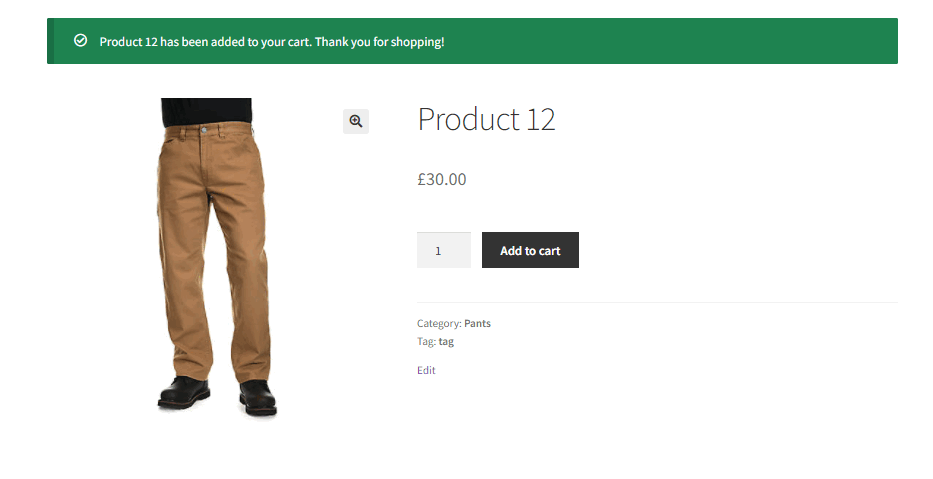
[ファイルの更新]をクリックすると、商品がカートに追加されたときに変更内容がWebサイトに表示されます。 このメッセージをさらにカスタマイズすることもできます。 カートに追加されたメッセージの変更について詳しく知りたい場合は、こちらのガイドをご覧ください。

「商品がカートから削除されました」というメッセージを非表示にする
カートに追加されたメッセージを削除する方法はすでに知っています。 ただし、商品がカートから削除されると、同様のメッセージが顧客にも表示されます。 このメッセージは、デフォルトで元に戻すボタンもある製品の削除について通知します。
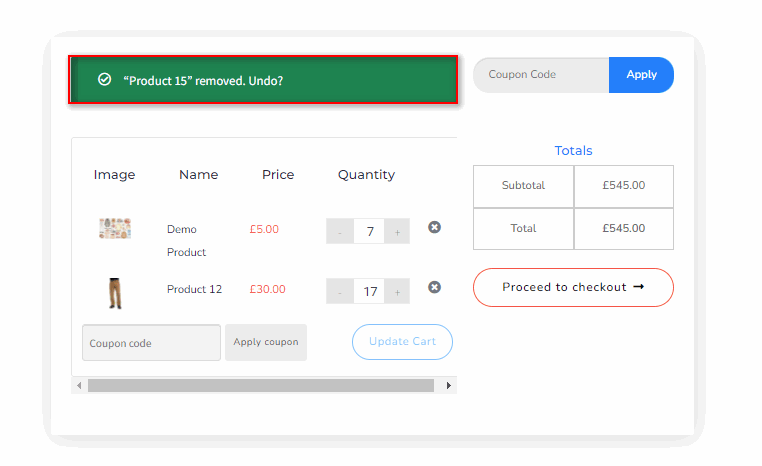
Webサイトとのインターフェイスをクリーンに保ちたいので、このメッセージを削除することもニーズに役立ちます。 また、カートに追加されたメッセージはすでに削除されています。 したがって、Webサイトからも製品削除メッセージを削除する必要があることは理にかなっています。
この通知を削除したい場合は、functions.phpファイルにカスタムスニペットを追加することで削除できます。 上記と同様に、WordPressダッシュボードから[外観]> [テーマエディター]に移動して、テーマエディターを開きます。 次に、テーマファイルのサイドバーにあるfunctions.phpをクリックします。
次に、次のコードスニペットをエディターに貼り付けます。
add_filter( 'woocommerce_cart_item_removed_notice_type'、 '__ return_false');
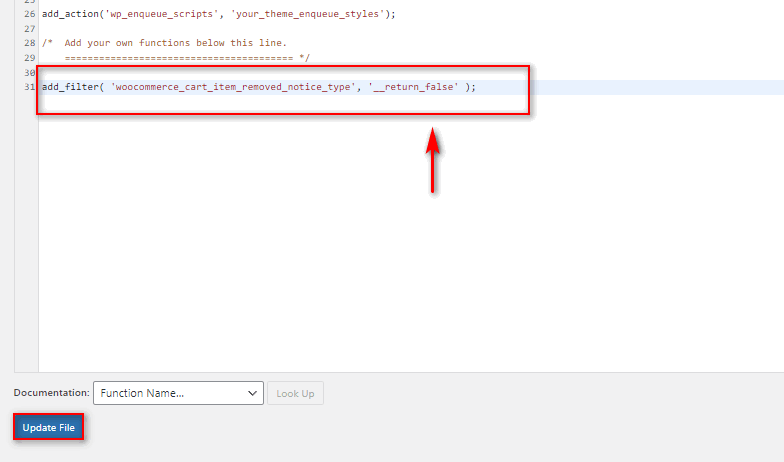
[ファイルの更新]ボタンをクリックすると、変更が保存されます。 次回顧客がカートから商品を削除するとき、商品削除メッセージは表示されません。
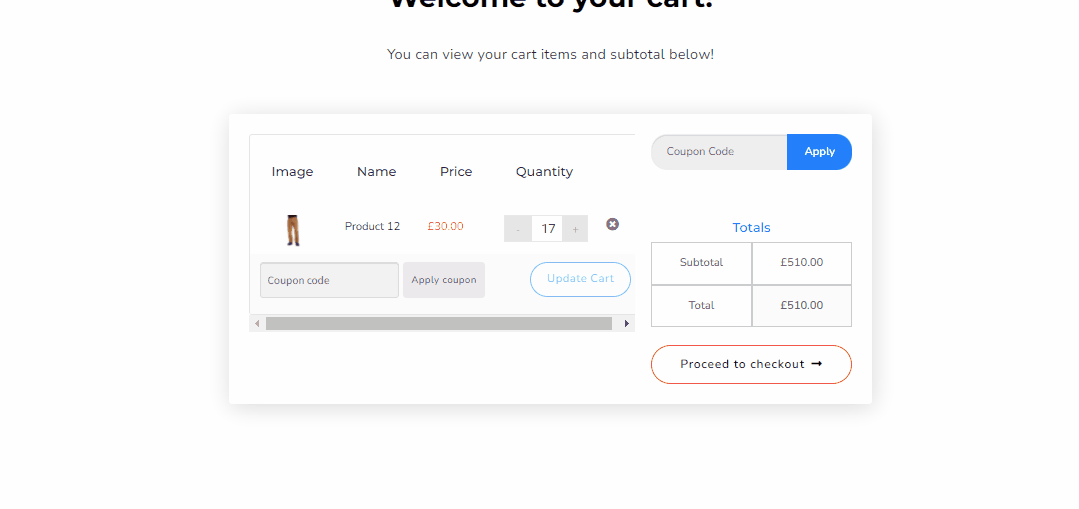
ボーナス:カートまたはチェックアウトページにリダイレクト
これまでに、カートに追加されたメッセージを自信を持って削除できることを願っています。 このメッセージを削除すると、[カートに追加]ボタンをカスタマイズして、カートページまたはチェックアウトページに直接リダイレクトすることもできます。 そのため、メッセージを受信するだけでなく、顧客はカートページまたはチェックアウトに直接リダイレクトされ、チェックアウトプロセスが簡単になります。
1. [カートに追加]ボタンをカートページにリダイレクトします
まず、カートページへのリダイレクトを有効にする方法を見てみましょう。 これは、 WooCommerceダッシュボード自体から実行できる非常に単純なプロセスです。
[カートに追加]ボタンをカートページにリダイレクトするには、WP管理ダッシュボードを開き、 [WooCommerce]> [設定]に移動します。 次に、[製品]タブをクリックし、追加が成功した後にカートページにリダイレクトするオプションを有効にします。
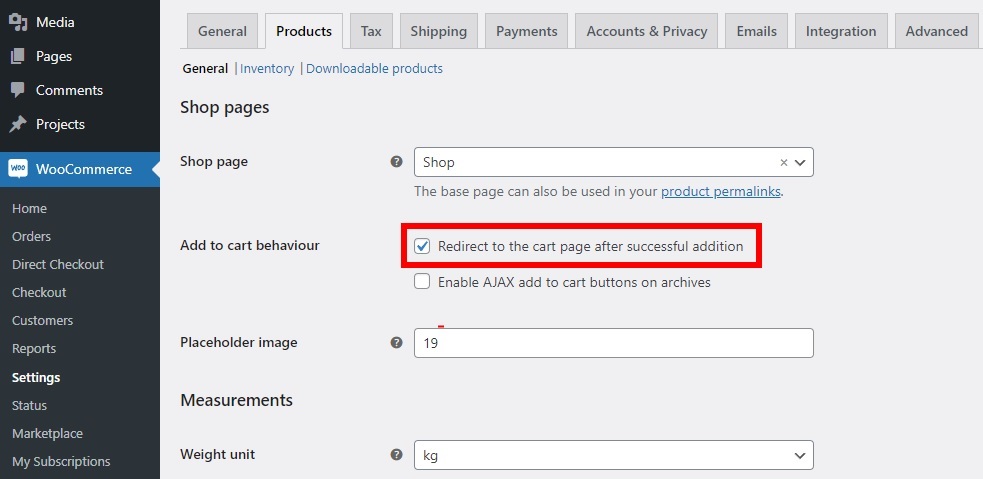
このオプションをチェックした後、変更を保存することを忘れないでください。
これを有効にすると、顧客が商品をカートに追加すると、カートページに直接リダイレクトされます。 これは、カートに追加されたメッセージを削除する場合の優れた代替手段です。 また、お客様にとっても便利です。
2.WooCommerceの直接チェックアウト
代わりに、顧客をチェックアウトページに直接リダイレクトする場合は、PHPスニペットを使用できます。 ただし、 WooCommerce設定の[製品]タブで、これらのオプションの両方が無効になっていることを確認してください。
次のステップでは、上記のように子テーマのfunctions.phpファイルにコードを追加する必要があります。 もう一度、WordPressダッシュボードから[外観]> [テーマエディター]に移動し、テーマエディターを開きます。 次に、テーマファイルのサイドバーからfunctions.phpをクリックします。
最後に、エディターに次のコードを追加し、[ファイルの更新]をクリックします。
add_filter( 'add_to_cart_redirect'、 'quadlayers_add_to_cart_redirect');
関数quadlayers_add_to_cart_redirect(){
グローバル$ woocommerce;
$ lw_redirect_checkout = $ woocommerce-> cart-> get_checkout_url();
$ lw_redirect_checkoutを返します。
} 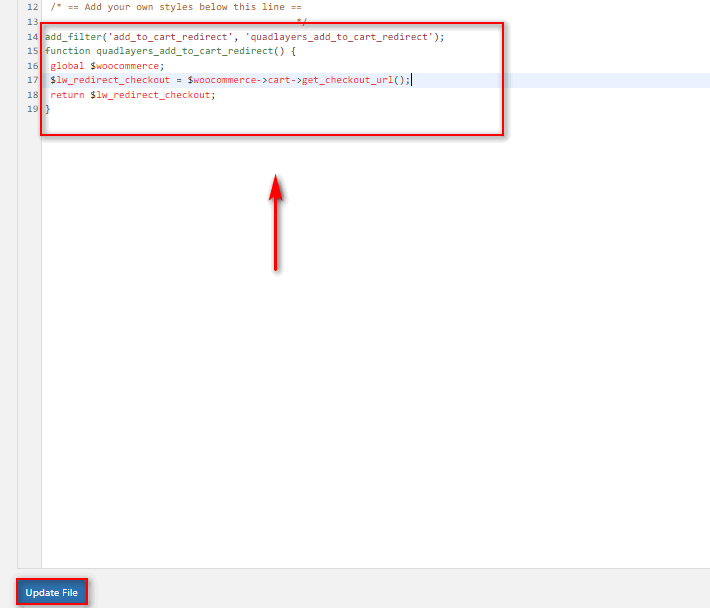
このコードを追加すると、[カートに追加]ボタンをクリックすると、顧客はカートページではなくチェックアウトページにリダイレクトされます。 この場合、チェックアウトページ自体で商品を確認できるため、カートに追加するメッセージも不要です。
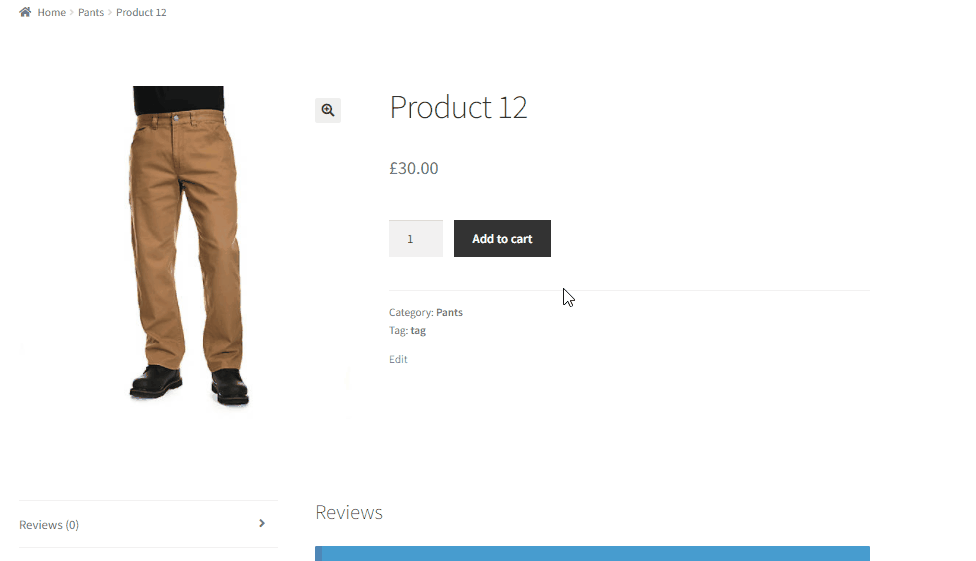
この変更をより簡単に行うには、WooCommerceのダイレクトチェックアウトを使用することもできます。 さらに詳しい情報が必要な場合は、WooCommerceの直接チェックアウトリンクを作成するための詳細なガイドもあります。
結論
これで、WooCommerceから「カートに追加」メッセージを削除する方法に関するガイドは終了です。 それを削除または編集することは、顧客のショッピング体験を詰まらせる特定の不要な要素をWebサイトから削除したい場合に便利なオプションです。 そのために必要なのは、カスタムPHPスニペットを関数ファイルに追加することだけです。
今日の投稿で取り上げたすべてのプロセスの概要を簡単に説明しましょう。
- コードスニペットを使用してカートに追加されたメッセージを削除する
- カートに追加されたメッセージのカスタマイズ
- WooCommerceからの「製品がカートから削除されました」というメッセージを非表示にする
今日の記事で示したスニペットは、かなりカスタマイズ可能で、簡単に追加できます。 あなたは簡単にそれらをカスタマイズし、あなたのウェブサイトに合うようにメッセージを変更することができます。 ただし、ウェブサイトへの追加やカスタマイズで問題が発生した場合は、コメントセクションでお知らせください。 私たちはあなたを助けるために最善を尽くします!
[カートに追加]ボタンをカートまたはチェックアウトページにリダイレクトするセクションも含まれています。 カートに追加されたメッセージを削除するときに、Webサイトに追加することもできます。
さらに、WooCommerceショップのエクスペリエンスをカスタマイズする他の方法をお探しの場合は、他の記事をご覧ください。
- WooCommerceカートページをカスタマイズするための最良のプラグイン
- チェックアウトに商品画像を追加する方法
- WooCommerceにウィッシュリストを追加する方法
